Transkriptor memastikan hasil transkripsi yang tepat dengan teknologi canggih yang digerakkan oleh AI, bahkan dengan rekaman audio yang kompleks atau beberapa speaker . Pengguna dapat dengan mudah menyalin audio ke teks dengan Transkriptor, menghemat waktu dan tenaga sambil mencapai transkrip berkualitas profesional.
5 langkah untuk menyalin audio dengan Transkriptor tercantum di bawah ini.
- Daftar atau masuk ke Transkriptor: Buat akun atau masuk untuk mengakses layanan transkripsi Transkriptor.
- Unggah atau rekam audio: Impor atau rekam file audio Anda langsung di dalam platform.
- Memilih bahasa audio Anda: Pilih bahasa yang digunakan dalam file audio Anda untuk transkripsi yang akurat.
- Mulai transkripsi: Mulai proses transkripsi dengan sekali klik.
- Edit dan simpan transkripsi: Perbaiki dan buat penyesuaian yang diperlukan pada transkrip Anda di dalam platform Simpan transkrip Anda ke perangkat Anda atau bagikan langsung dari Transkriptor untuk digunakan lebih lanjut.
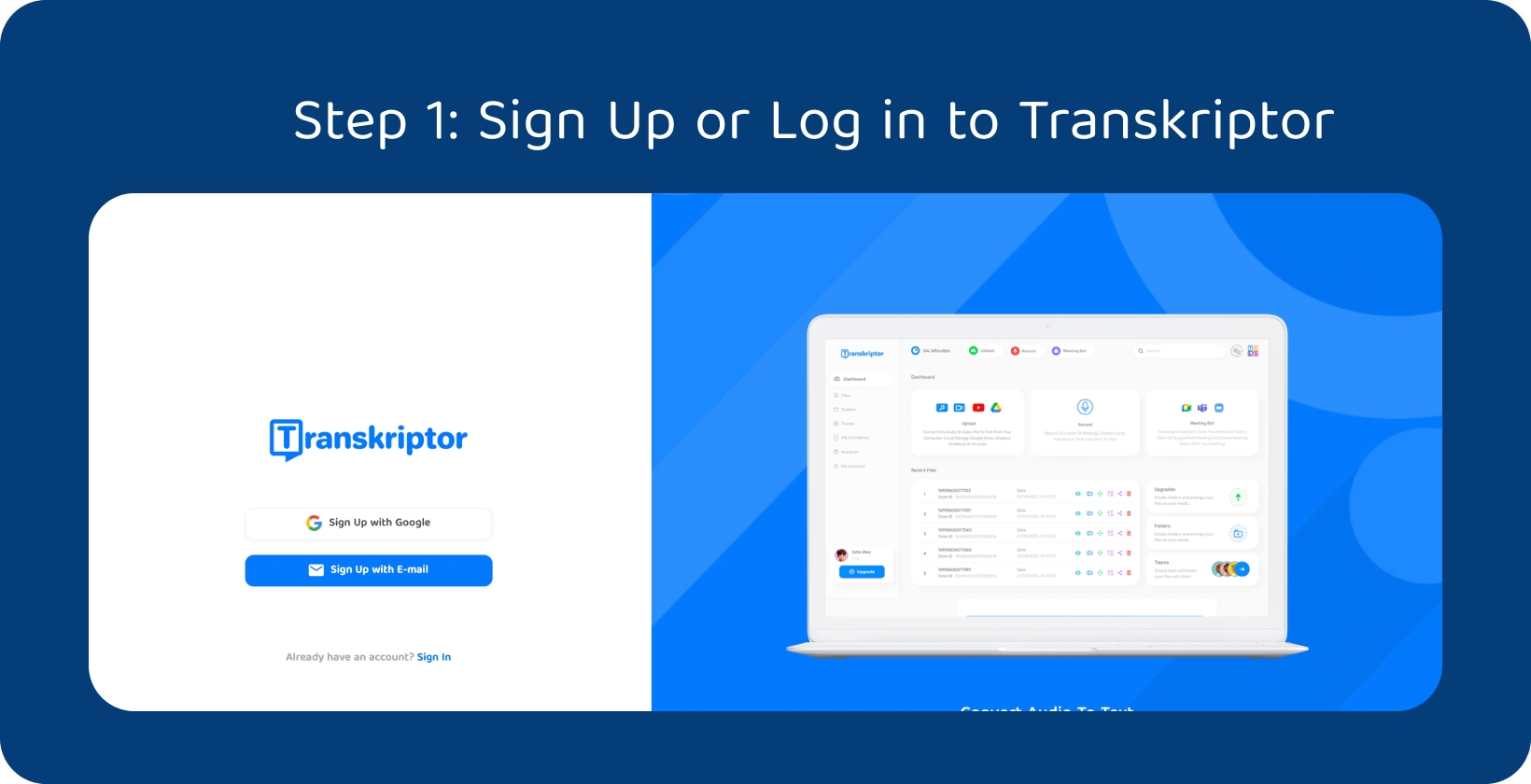
Langkah 1: Daftar atau Masuk ke Transkriptor
Pengguna harus menavigasi situs web dan menemukan tombol "Login" atau "Coba Gratis" untuk mengakses Transkriptor . Mereka kemudian harus melanjutkan untuk membuat akun atau masuk.
Pengguna baru memiliki opsi untuk mendaftar menggunakan akun Google atau Facebook mereka untuk kenyamanan, atau mereka harus memilih untuk mendaftar dengan alamat email mereka. Mereka mendapatkan akses ke alat transkripsi dan fitur-fiturnya setelah masuk, termasuk mengunggah file audio untuk transkripsi, menyesuaikan pengaturan, dan mengakses transkripsi yang sudah selesai.
Pengguna yang ada cukup memasukkan kredensial mereka untuk mengakses akun mereka dan melanjutkan pekerjaan transkripsi dengan mulus. Transkriptor memastikan pengalaman yang ramah pengguna, memprioritaskan kemudahan akses dan kenyamanan bagi pengguna baru dan yang kembali.
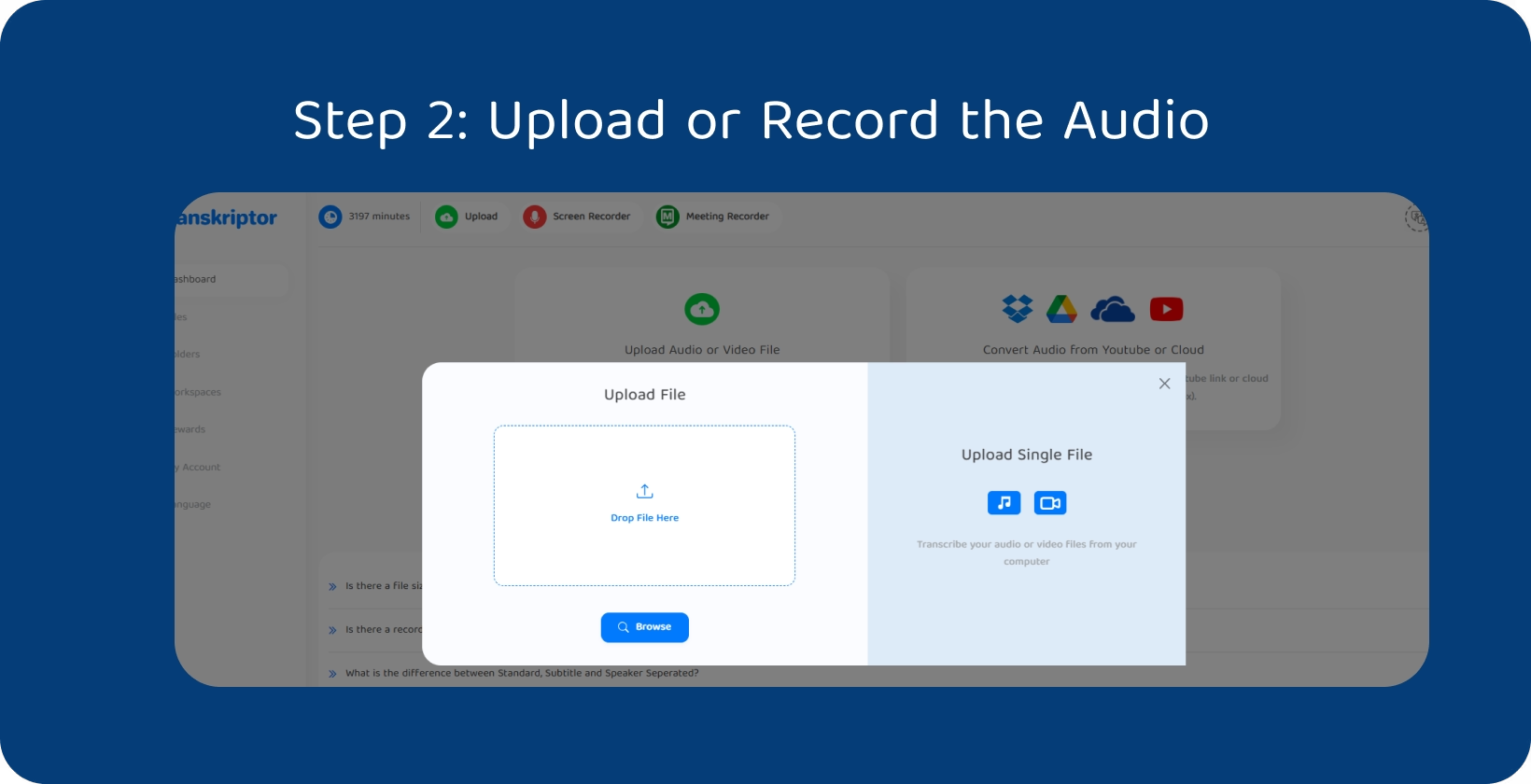
Langkah 2: Unggah atau Rekam Audio
Pengguna diarahkan ke antarmuka Transkriptor saat masuk, di mana mereka menemukan tombol "Unggah". Mereka harus mengklik tombol ini untuk memulai proses mengunggah file audio untuk transkripsi.
Pengguna diberikan opsi untuk memilih file audio dari penyimpanan perangkat mereka dengan menelusuri file dan folder mereka. Mereka harus memilih untuk merekam audio langsung di dalam platform Transkriptor menggunakan mikrofon perangkat mereka. Fitur ini berguna untuk transkrip yang perlu menyalin percakapan atau acara langsung.
Mereka harus mengkonfirmasi pilihan mereka dan memulai proses transkripsi setelah memilih file audio yang diinginkan atau menyelesaikan perekaman. Transkriptor mendukung berbagai format file audio, memastikan kompatibilitas dan fleksibilitas bagi pengguna.
Langkah 3: Pilih Bahasa Audio Anda
Pengguna dapat memilih bahasa rekaman audio mereka dari lebih dari 100 bahasa yang tersedia dalam platform Transkriptor . Fitur ini memastikan transkripsi yang akurat dengan memungkinkan pengguna menentukan bahasa dalam rekaman audio mereka.
Transkrip menavigasi ke bagian pengaturan bahasa dalam antarmuka Transkriptor untuk memilih bahasa. Mereka dapat memilih bahasa yang mereka inginkan dari daftar lengkap opsi yang disediakan. Pengguna harus memilih bahasa mulai dari bahasa Inggris, Spanyol, atau Mandarin yang umum digunakan hingga bahasa atau dialek yang kurang umum.
Kemampuan untuk memilih bahasa yang sesuai meningkatkan akurasi transkripsi dengan memungkinkan Transkriptor menerapkan algoritma khusus bahasa dan model pengenalan selama proses transkripsi. Ini memastikan bahwa teks yang ditranskripsikan secara akurat mencerminkan konten lisan dari file audio.
Langkah 4: Mulai Transkripsi
Pengguna memulai proses transkripsi audio dengan mengklik tombol "Transkripsikan" di dalam antarmuka Transkriptor setelah menyelesaikan pilihan mereka. Tindakan ini memicu algoritma AI Transkriptor untuk mulai memproses file audio yang diunggah, memanfaatkan teknologi pengenalan suara canggih untuk menghasilkan transkrip yang akurat.
Waktu yang dibutuhkan untuk transkripsi tergantung pada faktor-faktor seperti panjang file audio dan kompleksitas konten. Pengguna menerima pemberitahuan yang menunjukkan bahwa transkrip mereka siap untuk ditinjau setelah transkripsi selesai. Mereka kemudian harus mengakses transkrip yang dihasilkan dalam platform Transkriptor dan meninjau teks untuk akurasi dan kejelasan.
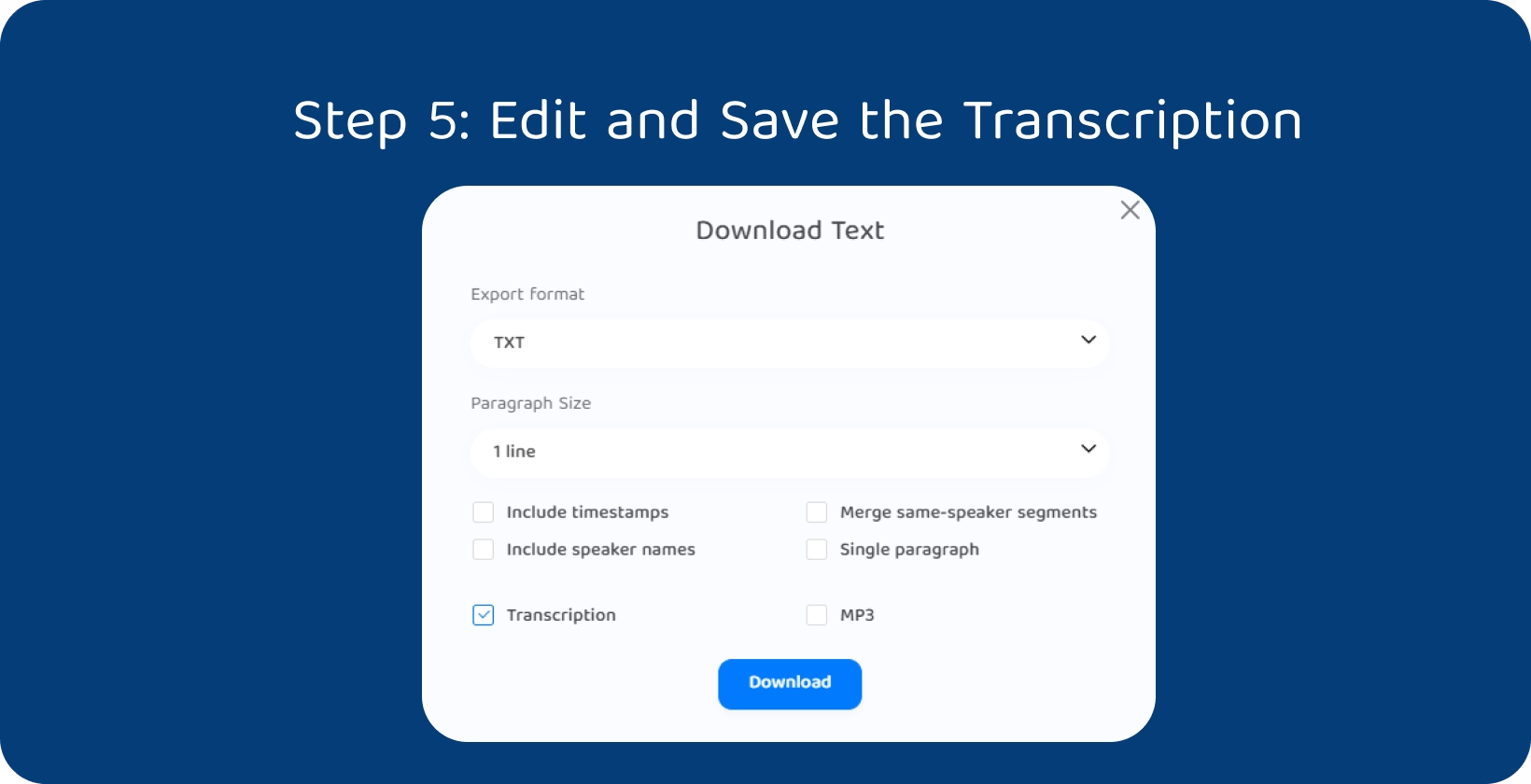
Langkah 5: Edit dan Simpan Transkripsi
Pengguna dapat dengan mudah mengedit semua jenis transkripsi dengan masuk kembali ke platform Transkriptor dan menavigasi ke halaman "Transkrip". Halaman ini menyediakan berbagai opsi untuk mengelola transkrip lengkap mereka.
Mereka dapat melihat seluruh transkrip dalam antarmuka Transkriptor , memungkinkan identifikasi kesalahan atau area yang memerlukan revisi dengan mudah. Pengguna memiliki fleksibilitas untuk mengedit langsung di dalam platform menggunakan alat pengeditan intuitif yang disediakan oleh Transkriptor. Alat-alat ini memungkinkan transkrip untuk mengoreksi ejaan, tanda baca, atau ketidakakuratan dalam teks transkrip.
Pengguna harus melanjutkan untuk mengunduh atau membagikan transkrip yang telah selesai setelah mengedit transkripsi untuk kepuasan mereka. Mereka harus menavigasi ke halaman "Transkrip" untuk menemukan transkrip yang ingin mereka unduh atau bagikan.
Pengguna memiliki opsi untuk mengunduh transkrip dalam berbagai format file, seperti file teks (misalnya, TXT), Word dokumen (misalnya, DOCx), atau SRT. Ini memungkinkan pengguna untuk memilih format yang paling sesuai dengan kebutuhan mereka untuk penggunaan atau distribusi lebih lanjut.
Transcriber dapat membagikan transkrip langsung dari platform Transkriptor dengan kolaborator, klien, atau anggota tim. Transkriptor menawarkan opsi berbagi yang nyaman, termasuk email, platform media sosial, atau tautan langsung. Ini memfasilitasi komunikasi dan kolaborasi tanpa batas pada konten yang ditranskripsikan.
Mengapa Memilih Transkriptor untuk Transkripsi Audio Anda?
Pengguna harus mempertimbangkan Transkriptor untuk fitur yang komprehensif, opsi yang dapat disesuaikan, dan teknologi yang digerakkan oleh AIketika memilih platform untuk transkripsi audio.
Transkriptor menawarkan fitur penyesuaian lanjutan, memungkinkan pengguna untuk memilih dari lebih dari 100 bahasa dan menyesuaikan pengaturan agar sesuai dengan persyaratan transkripsi spesifik mereka. Teknologi yang digerakkan oleh AImemastikan hasil yang akurat dan efisien, memberikan transkripsi berkualitas tinggi dengan segera.
Transkriptor juga memprioritaskan pengalaman pengguna dengan menyediakan antarmuka yang ramah pengguna dan alat pengeditan intuitif, membuat proses transkripsi mulus dan mudah. Pengguna juga mendapat manfaat dari fleksibilitas Transkriptor, dengan opsi untuk mengunggah file audio melalui drag-and-drop, browsing, atau menempelkan tautan web.
Komitmen Transkriptor terhadap keamanan dan kerahasiaan memastikan bahwa data dan transkrip pengguna tetap terlindungi.
Mempersiapkan File Audio Anda: Apa yang Perlu Anda Ketahui?
Pengguna harus menyiapkan file secara memadai untuk memastikan hasil transkripsi yang optimal sebelum menyalinnya. Mereka harus mulai dengan menggunakan alat perekam berkualitas tinggi untuk menangkap audio yang jernih. Ini membantu meminimalkan distorsi dan memastikan ucapan mudah dilihat selama transkripsi.
Transcriber juga bertujuan untuk meminimalkan kebisingan latar belakang selama sesi perekaman untuk meningkatkan kejernihan audio. Mereka harus menemukan lingkungan yang tenang atau menggunakan peralatan peredam bising untuk mengurangi gangguan dan gangguan.
Penting juga untuk menyimpan file audio dalam format yang didukung yang kompatibel dengan platform transkripsi. Spesifikasi platform harus diperiksa untuk menentukan format file mana yang direkomendasikan untuk transkripsi.
Mengikuti langkah-langkah persiapan ini meningkatkan akurasi dan efisiensi proses transkripsi, menghasilkan transkrip yang lebih andal dan dapat digunakan. Mempersiapkan file audio dengan benar di muka akan menghemat waktu dan tenaga pengguna selama transkripsi, yang pada akhirnya mengarah pada hasil transkripsi yang lebih baik.
Bagaimana Cara Menggunakan Transkriptor Seperti Pro?
Menavigasi Transkriptor seperti profesional menyederhanakan proses transkripsi pengguna, memastikan hasil yang efisien dan akurat. Menguasai fitur Transkriptor meningkatkan produktivitas untuk pemula atau pengguna berpengalaman.
Kiat #1: Navigasikan transkrip dengan mudah
Transcriber dapat dengan mudah menavigasi transkrip dalam Transkriptor menggunakan stempel waktu untuk menemukan bagian tertentu dari audio. Stempel waktu secara otomatis dihasilkan selama transkripsi dan disinkronkan dengan teks yang sesuai, memungkinkan pengguna untuk menentukan momen yang tepat dalam rekaman audio.
Mereka dapat dengan cepat menemukan bagian tertentu yang menarik tanpa harus mendengarkan seluruh file audio dengan memanfaatkan stempel waktu. Fitur ini berguna untuk meninjau poin tertentu, memverifikasi akurasi, atau merujuk bagian transkripsi tertentu.
Pengguna juga dapat mengklik stempel waktu dalam transkrip untuk memutar audio dari momen yang tepat, menyediakan cara yang mulus untuk mendengarkan segmen tertentu sambil mengikuti teks. Antarmuka intuitif Transkriptor memastikan transkrip menavigasi transkrip dengan mudah, meningkatkan produktivitas dan efisiensi selama tugas transkripsi.
Kiat #2: Kelola file besar
Pengguna dapat secara efektif mengelola file besar dalam Transkriptor dengan membagi rekaman audio yang panjang menjadi potongan-potongan yang lebih kecil dan lebih mudah dikelola. Ini memfasilitasi transkripsi yang lebih cepat dan mengurangi kemungkinan kesalahan atau gangguan selama proses dengan memecah file besar. Transcriber kemudian harus mengunggah dan mentranskripsikan segmen yang lebih kecil ini satu per satu, memastikan alur kerja transkripsi yang lebih lancar dan lebih efisien.
Memisahkan file besar juga memungkinkan pengguna fokus pada bagian yang lebih kecil pada satu waktu, membuat menjaga akurasi dan konsistensi selama proses transkripsi lebih mudah. Pengguna dapat secara efektif mengelola file audio besar dalam Transkriptor dengan mengadopsi pendekatan ini, mengoptimalkan efisiensi dan produktivitas transkripsi.
Saran #3: Bedakan speaker
Membedakan pembicara dalam Transkriptor memungkinkan pengguna untuk meningkatkan kejelasan dan pengaturan transkrip mereka. Fitur ini berguna untuk merekam dengan beberapa pembicara, seperti wawancara, rapat, atau diskusi panel.
Pengguna harus menyesuaikan label speaker dalam antarmuka Transkriptor untuk membedakan speaker, menetapkan pengidentifikasi unik untuk setiap speaker yang terlibat dalam rekaman. Label ini akan disesuaikan berdasarkan nama pembicara, peran, atau pengidentifikasi relevan lainnya.
Menyesuaikan label pembicara memungkinkan transkrip untuk dengan mudah membedakan antara pembicara yang berbeda di seluruh transkrip, sehingga lebih mudah untuk mengaitkan dialog secara akurat. Ini memastikan bahwa transkrip mencerminkan alur percakapan dan memungkinkan pengguna dengan cepat mengidentifikasi siapa yang berbicara pada waktu tertentu. Pengguna juga mendapat manfaat dari peningkatan keterbacaan dan pemahaman, terutama saat meninjau atau menganalisis transkrip.
Kiat #4: Edit dan perbaiki
Pengguna harus memperbaiki transkrip mereka dalam Transkriptor menggunakan editor bawaan. Editor menawarkan berbagai alat untuk mengoreksi dan memberi tanda baca pada teks. Ini memungkinkan transkrip untuk meninjau transkrip untuk akurasi dan membuat koreksi atau penyesuaian yang diperlukan.
Mereka harus mengoreksi teks untuk memastikan bahwa itu secara akurat mencerminkan konten lisan dari rekaman audio, memperbaiki kesalahan atau ketidakakuratan yang terjadi selama transkripsi. Pengguna juga dapat memberi tanda baca pada transkrip untuk meningkatkan keterbacaan dan kejelasan, memasukkan tanda baca seperti koma, titik, dan tanda kutip sesuai kebutuhan.
Pengguna dapat menyempurnakan transkrip mereka untuk memenuhi standar profesional dengan memanfaatkan editor bawaan, memastikan bahwa produk akhir dipoles dan bebas dari kesalahan.
Kiat #5: Pilih format Anda
Pengguna memiliki opsi untuk memilih format pilihan mereka saat mengekspor transkrip dari Transkriptor. Fleksibilitas ini memungkinkan mereka untuk memilih format terbaik untuk kebutuhan dan preferensi mereka.
Format ekspor umum termasuk file teks dan dokumen Word , memberi pengguna opsi serbaguna untuk berbagi dan menyimpan transkrip mereka. Mereka juga dapat mengekspor transkrip sebagai file subtitle SRT , yang biasanya digunakan untuk menambahkan subtitle ke video atau presentasi.
Transkriptor: Cara Terbaik untuk Mentranskripsikan Audio
Transkriptor melayani beragam kebutuhan transkrip di berbagai industri dan profesi dengan menawarkan berbagai format ekspor. Pengguna dapat dengan mudah mengekspor transkrip mereka dalam format yang diinginkan hanya dengan beberapa klik, menyederhanakan proses berbagi dan mendistribusikan konten yang ditranskripsikan.
Siap menyederhanakan proses transkripsi Anda? Coba Transkriptor sekarang dan temukan bagaimana teknologi bertenaga AIakan merevolusi cara Anda menyalin audio ke teks.






